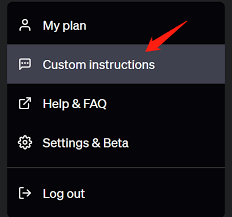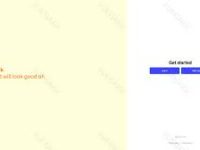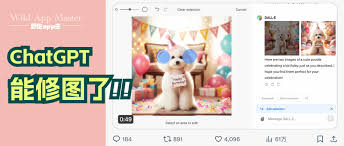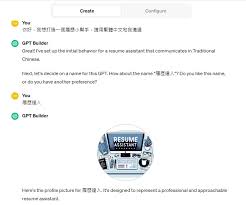ChatGPT “Something Went Wrong” 错误全面解决指南:从ISP连接到VPN设置
欢迎来到这篇全面的ChatGPT故障排除指南!如果你在使用ChatGPT时遇到了令人沮丧的”Something Went Wrong”错误,不用担心,你并不孤单。这个常见问题困扰着许多用户,但通过本文的详细指导,你将能够快速诊断并解决这个问题,重新享受ChatGPT带来的强大AI体验。
理解”Something Went Wrong”错误的重要性
在深入解决方案之前,让我们先了解为什么这个错误如此重要。”Something Went Wrong”错误不仅会中断你的工作流程,还可能导致重要对话丢失或无法访问关键信息。这个错误通常表明存在更深层次的问题,可能涉及网络连接、应用程序设置或甚至是ISP(互联网服务提供商)的限制。
了解并解决这个错误不仅能让你继续使用ChatGPT,还能帮助你更好地理解和管理你的网络环境,提高整体的在线体验。接下来,我们将逐步探讨各种可能的原因和解决方案,确保你能全面掌握应对这一问题的技能。
ChatGPT “Something Went Wrong” 错误的常见原因
在开始故障排除之前,了解导致这个错误的常见原因很重要。以下是几个主要因素:
- 网络连接不稳定: 不稳定或缓慢的互联网连接是最常见的原因之一。
- ISP限制: 某些互联网服务提供商可能会限制或阻止对ChatGPT的访问。
- 应用程序或浏览器问题: 过时的应用版本或浏览器缓存可能导致错误。
- 地理位置限制: 某些地区可能无法正常访问ChatGPT服务。
- 服务器端问题: 有时,��题可能出在OpenAI的服务器端。
全面解决ChatGPT “Something Went Wrong” 错误的步骤
步骤1: 检查并优化你的网络连接
网络连接问题是导致”Something Went Wrong”错误的最常见原因之一。以下是一些有效的网络故障排除步骤:
- 重启路由器:
- 关闭路由器电源,等待30秒后重新开启。
- 等待路由器完全重启并重新连接到互联网。
- 测试网络速度:
- 使用Speedtest.net等工具测试你的网络速度。
- ChatGPT需要稳定的网络连接,建议下载速度至少10Mbps,上传速度5Mbps。
- 切换网络:
- 尝试切换到移动数据网络或其他可用的Wi-Fi网络。
- 比较不同网络下ChatGPT的表现,以确定是否为特定网络的问题。
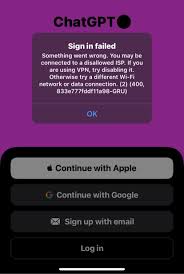
步骤2: 更新并配置Google Play服务(Android用户)
对于Android用户,确保Google Play服务是最新的且正确配置是至关重要的。以下是详细步骤:
- 检查Google Play服务版本:
- 打开设备的”设置” > “应用和通知” > “查看所有应用”。
- 找到并点击”Google Play 服务”。
- 滚动到底部,查看当前版本号。
- 更新Google Play服务:
- 打开Google Play商店,搜索”Google Play 服务”。
- 如果有更新可用,点击”更新”按钮。
- 确保Google Play服务已启用:
- 返回到应用列表中的Google Play服务。
- 如果看到”禁用”按钮,说明服务已启用。如果看到”启用”按钮,点击启用服务。
- 清除Google Play服务缓存:
- 在Google Play服务的应用信息页面,点击”存储”。
- 点击”清除缓存”按钮。
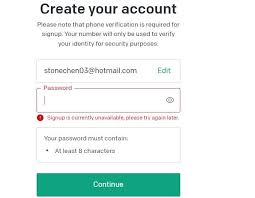
步骤3: 使用VPN绕过ISP限制
如果你怀疑你的ISP正在限制对ChatGPT的访问,使用VPN可能是一个有效的解决方案。以下是使用VPN的详细步骤:
- 选择可靠的VPN服务:
- 研究并选择一个信誉良好的VPN提供商,如ExpressVPN、NordVPN或Surfshark。
- 注意选择支持多设备、高速连接且有严格的无日志政策的VPN。
- 安装VPN应用:
- 从官方网站或应用商店下载并安装VPN应用。
- 按照应用内的指示创建账户并登录。
- 连接到VPN服务器:
- 选择一个地理位置较近的服务器以获得更好的速度。
- 点击连接按钮,等待VPN建立安全连接。
- 测试ChatGPT连接:
- VPN连接成功后,尝试重新访问ChatGPT。
- 如果仍然遇到问题,尝试切换到不同的VPN服务器位置。
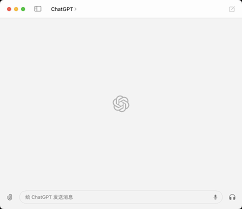
步骤4: 清理浏览器数据和缓存
有时,浏览器中积累的缓存和cookie可能会导致ChatGPT出现问题。以下是清理浏览器数据的步骤:
- 打开浏览器设置:
- 在Chrome中,点击右上角的三个点,然后选择”设置”。
- 在Firefox中,点击菜单按钮并选择”选项”。
- 找到清理数据选项:
- 在Chrome中,转到”隐私和安全” > “清除浏览数据”。
- 在Firefox中,选择”隐私与安全” > “Cookies和网站数据” > “清除数据”。
- 选择要清理的数据:
- 勾选”缓存的图片和文件”和”Cookie及其他网站数据”。
- 时间范围选择”所有时间”以彻底清理。
- 执行清理:
- 点击”清除数据”或”立即清除”按钮。
- 清理完成后,重启浏览器。
进阶故障排除技巧
检查ChatGPT服务状态
有时,问题可能出在OpenAI的服务器端。在进行大量故障排除之前,先检查ChatGPT的服务状态是个好主意:
- 访问OpenAI状态页面。
- 查看是否有任何已报告的中断或维护通知。
- 如果存在已知问题,请等待OpenAI解决后再尝试访问ChatGPT。
使用不同的设备或浏览器
如果问题仍然存在,尝试在不同的设备或浏览器上访问ChatGPT:
- 在手机上尝试使用ChatGPT移动应用。
- 在电脑上,尝试使用不同的浏览器(如从Chrome切换到Firefox)。
- 比较不同环境下的表现,以确定问题是否与特定设备或浏览器有关。
检查防火墙和安全软件设置
某些防火墙或安全软件可能会错误地阻止ChatGPT:
- 临时禁用防火墙或安全软件,测试是否可以访问ChatGPT。
- 如果可以访问,在防火墙或安全软件中为ChatGPT添加例外规则。
- 重新启用防火墙或安全软件,确保ChatGPT仍然可以正常访问。
常见问题解答(FAQ)
1. 为什么会出现”Something Went Wrong”的提示?
“Something Went Wrong”错误可能由多种原因引起,包括但不限于:
- 网络连接不稳定或速度过慢
- ISP限制或阻止了对ChatGPT的访问
- 浏览器缓存或cookie问题
- 设备设置不正确
- ChatGPT服务器临时性问题
2. 使用VPN真的能解决问题吗?
是的,在许多情况下,使用VPN可以有效解决ChatGPT的访问问题:
- VPN可以帮助绕过ISP的限制和地理位置封锁。
- 它提供了一个加密的连接,可能会改善某些网络环境下的连接稳定性。
- 通过切换到不同国家的服务器,你可以找到最适合访问ChatGPT的路由。
然而,重要的是选择一个可靠的VPN服务,因为低质量的VPN可能会导致更多的连接问题。
3. 如果更新Google Play服务后问题仍未解决怎么办?
如果更新Google Play服务后问题依然存在,可以尝试以下步骤:
- 卸载并重新安装ChatGPT应用。
- 检查设备是否有系统更新可用,并安装最新的系统版本。
- 确保设备有足够的存储空间和内存。
- 尝试在安全模式下运行设备,看问题是否仍然存在。
4. ChatGPT的”Something Went Wrong”错误与其他AI平台的类似错误有何不同?
虽然许多AI可能会显示类似的错误消息,但ChatGPT的”Something Went Wrong”错误通常是由于特定的网络连接问题或ISP限制引起的。其他AI平台可能会显示不同的错误消息,表明不同的问题。
5. 如何防止未来再次遇到这个错误?
虽然无法完全避免错误,但你可以采取以下预防措施:
- 定期更新ChatGPT应用、浏览器和操作系统。
- 使用稳定可靠的网络连接,避免在网络信号弱的地方使用ChatGPT。
- 定期清理浏览器缓存和cookie。
- 考虑使用优质VPN服务,特别是如果你经常在不同地点使用ChatGPT。
- 关注OpenAI的官方公告和状态页面,了解潜在的服务问题。
结论
遇到ChatGPT的”Something Went Wrong”错误可能令人沮丧,但通过本指南中详细介绍的步骤,你应该能够解决大多数情况下的问题。记住,技术问题通常有多个可能的原因,因此可能需要尝试多种解决方案。如果你尝试了所有建议的方法后问题仍然存在,不要犹豫,联系OpenAI的支持团队寻求进一步的帮助。
保持耐心和积极的态度,继续探索和学习。ChatGPT是一个强大的工具,克服这些小障碍后,你将能够充分利用其潜力,提升你的工作效率和创造力。祝你使用愉快,AI之旅顺利!
延伸阅读
如果你想深入了解ChatGPT和AI技术,以下是一些推荐的延伸阅读材料:
通过这些资源,你可以进一步提升你的ChatGPT使用体验,并更好地理解和应对可能遇到的各种挑战。记住,在AI技术快速发展的今天,持续学习和适应新技术是保持竞争力的关键。祝你在AI之旅中收获满满!